Configurer des magasins de sorte qu’ils utilisent des emplacements
Les emplacements représentent la structure de base de l’entrepôt et peuvent suggérer où placer les articles. Lorsque vous avez créé vos emplacements, vous pouvez définir leur contenu ou ils sont utilisés en tant qu’emplacements dynamiques sans contenu spécifié.
Pour utiliser la fonctionnalité d’emplacement liée au magasin, activez le bouton à bascule Emplacement obligatoire sur la page fiche Magasin. Après avoir activé le bouton à bascule, le Code emplacement et le Code zone sont disponibles sur les documents suivants :
- En-tête réception entrepôt
- Lignes réception entrepôt
- Lignes rangement entrepôt
- En-tête expédition entrepôt
- Lignes expédition entrepôt
- Lignes rangement entrepôt
Ensuite, vous définissez la circulation des articles dans le magasin en spécifiant les codes emplacement dans les champs de configuration qui représentent les différents flux.
Note
Avant de pouvoir spécifier les codes emplacement sur un magasin, vous devez les créer. Pour plus d’informations, voir Créer emplacements.
Pour configurer un magasin de sorte qu’il utilise des emplacements
Sélectionnez l’icône
 entrez Emplacements, puis choisissez le lien associé.
entrez Emplacements, puis choisissez le lien associé.Sélectionnez le magasin dans lequel vous souhaitez utiliser des emplacements.
Choisissez l’action Modifier.
Sur le raccourci Entrepôt, cochez la case Emplacement obligatoire.
Si vous n’avez pas recours à un prélèvement et à un rangement suggérés dans le magasin, renseignez le champ Sélection emplacement par déf en y indiquant la méthode d’attribution d’un emplacement par défaut à un article que Business Central doit utiliser.
Ouvrez la fiche de l’emplacement pour lequel vous souhaitez configurer des emplacements.
Sur le raccourci Emplacements, sélectionnez les emplacements que vous voulez utiliser par défaut pour les réceptions, les expéditions, les enlogements et les désenlogements, ainsi que pour les emplacements atelier ouverts.
Les codes emplacement que vous indiquez ici s’affichent automatiquement dans les en-têtes et sur les lignes de différents documents entrepôt. Les emplacements par défaut définissent tous les placements de début ou de fin des articles dans l’entrepôt.
En cas d’utilisation d’un prélèvement et d’un rangement suggérés, sélectionnez un emplacement pour les ajustements entrepôt. Le code emplacement du champ Code emplacement ajustement définit l’emplacement virtuel dans lequel le programme enregistre les différences de stock lorsque vous enregistrez :
- Lorsque vous observez des différences enregistrées dans la feuille article de l’entrepôt
- Différences que le programme calcule lorsque vous enregistrez un inventaire entrepôt
En option : Sur le raccourci Stratégies d’entrepôt, renseignez les champs. Les champs les plus importants sont les suivants : Politique capacité empl, Autoriser déconditionnement et Code modèle rangement.
Sur les champs Entrepôt, renseignez les champs Délai désenlogement, Délai enlogement et Code calendrier principal. Pour en savoir plus, rendez-vous sur Configurer les calendriers de base.
Renseigner l’emplacement consommation
Ce graphique indique comment le champ Code emplacement sur les lignes composant O.F. est renseigné en fonction de la configuration de votre emplacement.
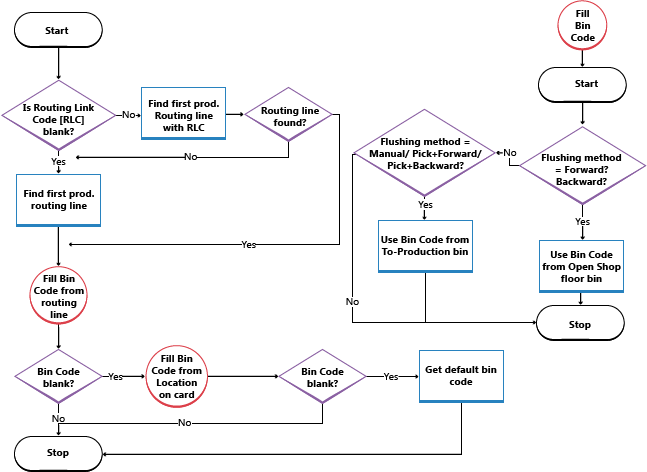
Voir aussi
Vue d’ensemble de la gestion des entrepôts
Stock
Configuration de la gestion des entrepôts
Gestion des assemblages
Utiliser Business Central
Trouvez des modules d’apprentissage en ligne gratuits pour Business Central ici
Commentaires
Bientôt disponible : pendant toute l’année 2024, nous allons éliminer progressivement Problèmes GitHub comme mécanisme de commentaires pour le contenu et le remplacer par un nouveau système de commentaires. Pour plus d’informations, voir : https://aka.ms/ContentUserFeedback.
Soumettre et afficher des commentaires pour